电脑防火墙打不开的解决方法 计算机防火墙的打开教程图解
发布时间:2017-05-11 15:18:43作者:知识屋
电脑防火墙打不开的解决方法 计算机防火墙的打开教程图解 防火墙是指一种将内部网和公众访问网分开的方法,它实际上是一种隔离技术,是电脑用者重要的保险箱,电脑数据信息的安全保障,不可缺少。有一些不正规的第三方安全软件中,与防火墙有所冲突,导致防火墙打不开,下面小编给大家介绍下电脑防火墙打不开的解决方法。
具体步骤:
1、点击左下角图标;
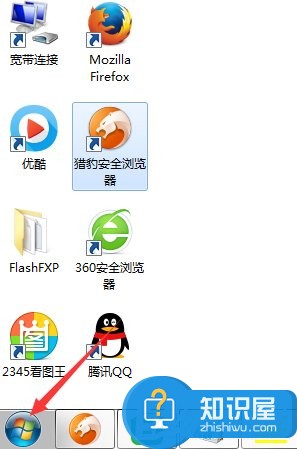
2、在点击控制面板,然后点击查看方式:类别;
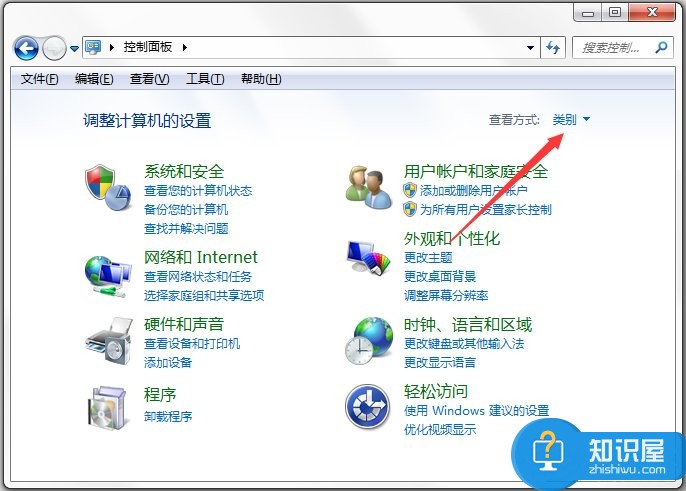
3、选小图标;在点击管理工具;
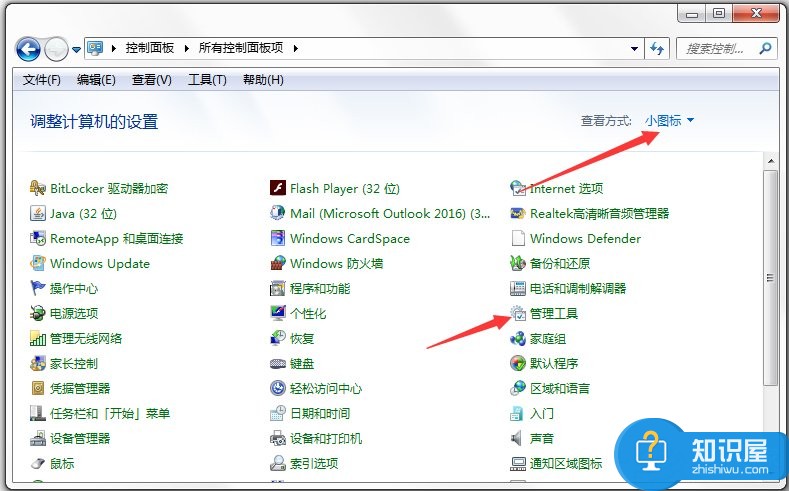
4、在点击“服务”;
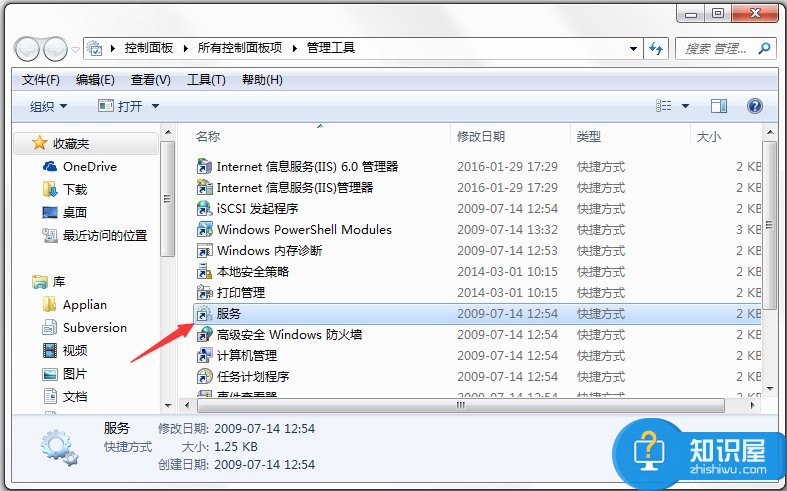
5、在这里可以看见被禁的软件,右键点击windows firewll 选择属性,可以看到启动了没有,如果没有启动,点击启动选项,就行了。
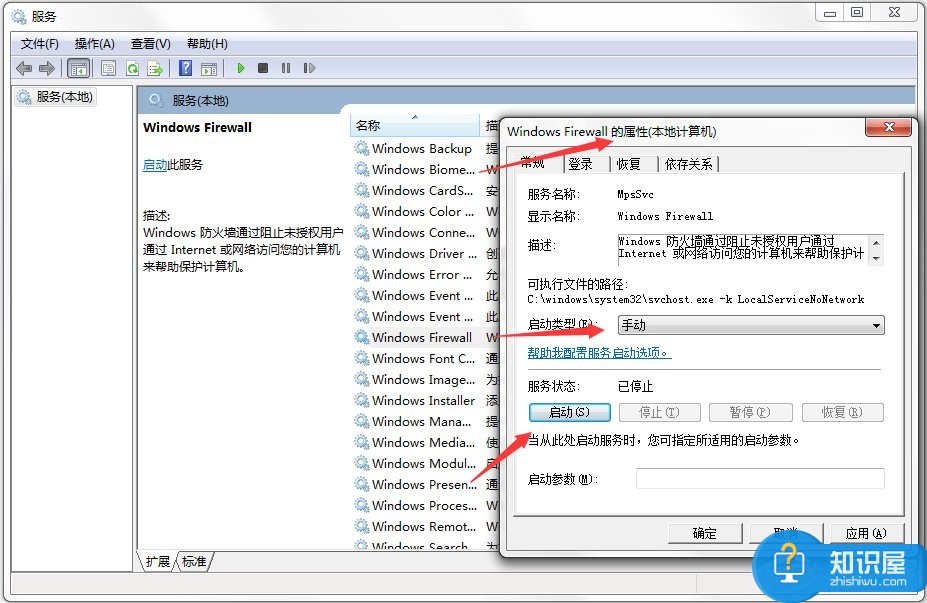
上面就是电脑防火墙打不开的解决方法介绍了,只需按照文中的操作,将对应的服务开启即可。
(免责声明:文章内容如涉及作品内容、版权和其它问题,请及时与我们联系,我们将在第一时间删除内容,文章内容仅供参考)
知识阅读
软件推荐
更多 >-
1
 一寸照片的尺寸是多少像素?一寸照片规格排版教程
一寸照片的尺寸是多少像素?一寸照片规格排版教程2016-05-30
-
2
新浪秒拍视频怎么下载?秒拍视频下载的方法教程
-
3
监控怎么安装?网络监控摄像头安装图文教程
-
4
电脑待机时间怎么设置 电脑没多久就进入待机状态
-
5
农行网银K宝密码忘了怎么办?农行网银K宝密码忘了的解决方法
-
6
手机淘宝怎么修改评价 手机淘宝修改评价方法
-
7
支付宝钱包、微信和手机QQ红包怎么用?为手机充话费、淘宝购物、买电影票
-
8
不认识的字怎么查,教你怎样查不认识的字
-
9
如何用QQ音乐下载歌到内存卡里面
-
10
2015年度哪款浏览器好用? 2015年上半年浏览器评测排行榜!













































